IrfanView: EPS Datein umwandeln mit Gimp
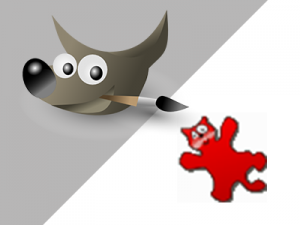
Im Dateiformat „Encapsulated Post Script“ finden sich Bitmap- und Vektorgrafiken. Oft wird dieses Format für Firmenlogos verwendet. Dabei ist vor allem die Skalierbarkeit des Formates sein Vorzug: Die Dateien lassen sich so sehr vergrößern wie gewünscht, ohne dass sie je dadurch verpixelt werden.
EPS-Dateien via IrfanView / Gimp öffnen und in ein anderen Format umwandeln
Die allermeisten Programme, die mit EPS-Dateien arbeiten können, sind kostenpflichtig und werden daher nur von Profis genutzt. Word zum Beispiel kann nicht mit EPS-Dateien arbeiten. Man kann entweder einen Trick nutzen oder die EPS-Datei in ein anderes Dateiformat bringen, mit dem Word arbeiten kann. Letzteres können zum Beispiel IrfanView oder The Gimp leisten. Diese Programme sind zwar kostenlos, aber die Hauptanwendung reicht bei beiden nicht aus, um EPS-Dateien zu verarbeiten.
Wahl zwischen zwei Programmen
The Gimp ist ein Bildbearbeitungsprogramm, das sich als eine kostenlose Alternative zu Adobe Photoshop versteht. In The Gimp kann man recht leicht EPS-Dateien öffnen, aber der Umgang mit dem Programm ist nicht ganz einfach.
IrfanView dagegen bietet nur wenige Möglichkeiten, Bilder zu bearbeiten, dafür aber ist es hier einfacher, EPS-Dateien zu öffnen und zum Speichern in ein anderes Format zu bringen.
Arbeiten mit IrfanView
Hier braucht man unbedingt IrfanView, die IrfanView-Plugins und Ghostscript. Beim Installieren muss man die Versionen der Programme und Plugins wählen, die zum System passen, also bei einem 32-Bit-System auch die 32-Bit-Versionen der Installationsdateien. Wer sein System nicht so genau kennt, kann sich mit Hilfe des Windows-Explorers informieren. Wenn man dort in der linken Spalte auf „Dieser PC“ o.ä. klickt und zu den Eigenschaften geht, findet man den Systemtyp. Ein 64-Bit-System ist immer explizit so benannt, wenn das 32-Bit-System oder nichts benannt ist, hat man ein 32-Bit-System.
Der IrfanView-Download gestaltet sich am einfachsten über Fosshub. Hier sind alle Installationsdateien für die unterschiedlichen Programme und Plugins sehr übersichtlich aufgeführt. Hier lädt man dann „IrfanView EXE file“ sowie „IrfanView All PlugIns (EXE file)“ herunter. Die Setup-Datei wird zuerst installiert, wobei im ersten Fenster die beiden oberen Häkchen deaktiviert und unten „Für alle Benutzer“ ausgewählt werden sollte. Dann erscheint eine lange Liste von Dateitypen, wo man sich entscheiden muss, ob in Zukunft alle Bilder mit IrfanView geöffnet werden sollen. Dies wird mit einer Rückfrage abgesichert, die man im Falle der Wahl von IrfanView als Standardprogramm für Bilder beantworten muss.
Wenn IrfanView wider Erwarten auf Englisch gestartet werden sollte, kann man dies in den Optionen bei „Change Language“ ändern, indem man „DEUTSCH.DLL“ auswählt. Dann sollte man das Programm schließen, um die Datei mit den Plugins zu installieren. Damit fehlt nur noch Ghostscript. Dieses Programm findet man auf der Website von Ghostscript selbst, wobei man die Version mit „Ghostscript AGPL Release“ wählen sollte. Nach der Installation von Ghostscript kann man bei einer EPS-Datei bei „Öffnen mit“ IrfanView auswählen, welches die Datei erst jetzt richtig anzeigen kann. Diese speichert man an einem bestimmten Ort und legt den Dateityp neu fest.
Arbeiten mit The Gimp
The Gimp ist vor allem bei Linux-Nutzern bekannt, gewinnt aber auch bei Windows-Nutzern zunehmend an Beliebtheit. Hier sollte man zunächst Ghostscript von der eigenen Ghostscript-Website installieren und dann The Gimp ebenfalls von der eigenen The Gimp-Website installieren, wobei das System egal ist. So kann The Gimp schon bei der Installation das Ghostscript finden.
Aber auch wenn man Ghostscript erst nach The Gimp installiert, können die beiden Programme sich miteinander verbinden. Das war bei früheren Versionen so einfach nicht möglich. Wenn man mit The Gimp eine EPS-Datei öffnen möchte, erscheint ein Importdialog. Die gewünschte Auflösung muss man bei diesem Programm im eben angesprochenen Fenster auswählen.
Nachdem man die Einstellungen nach Wunsch angepasst hat, importiert man die EPS-Datei und sie erscheint in The Gimp. Zum Speichern von Dateien in anderen Formaten muss man bei The Gimp im Menü „Datei“ auf „Exportieren“ klicken und die Endung des Dateinamens von .eps auf das gewünschte Dateiformat ändern. Dann erst kann man auf „Exportieren“ klicken und die Einstellungen zur Qualität etc. wählen und letztendlich die Datei speichern. Dann hat man eine Datei, die in einem Format besteht, mit dem auch andere Programme wie zum Beispiel Word leicht arbeiten können.
